Kā noņemt printera draiveri
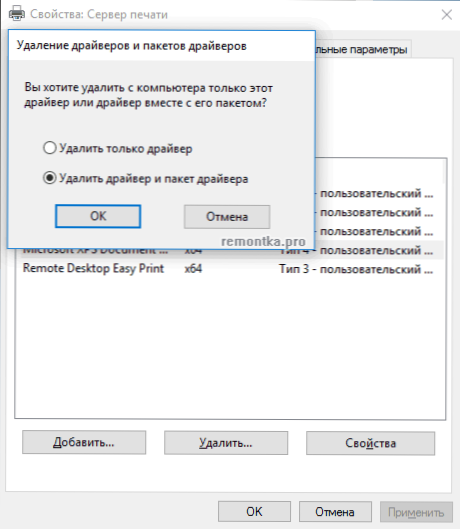
- 4416
- 654
- Ms. Evan Haag
Šajā instrukcijās - soli pa solim, kā no datora noņemt printera draiveri operētājsistēmā Windows 10, Windows 7 vai 8. Vienlīdz aprakstītas darbības ir piemērotas HP, Canon, Epson un citiem, ieskaitot tīkla printerus.
Kāpēc var būt nepieciešams noņemt printera draiveri: pirmkārt, jebkuras tā darba problēmas, piemēram, rakstā, printeris nedarbojas operētājsistēmā Windows 10 un nespēja instalēt nepieciešamos draiverus, neizdzēšot sens. Protams, ir iespējamas citas iespējas - piemēram, jūs vienkārši nolēmāt neizmantot pašreizējo printeri vai MFP.
Vienkāršs veids, kā noņemt printera draiveri logos
Sākumā vienkāršākais veids, kas parasti darbojas un ir piemērots visām nesenajām Windows versijām. Procedūra būs šāda.
- Palaidiet komandrindu administratora vārdā (operētājsistēmā Windows 8 un Windows 10 to var izdarīt, izmantojot labo izvēlni, lai sāktu)
- Ievadiet komandu PrintUi /s /t2 Un noklikšķiniet uz Enter
- Dialoglodziņā, kas atveras, atlasiet printeri, kura autovadītājus ir jādzēš, pēc tam noklikšķiniet uz pogas “Dzēst” un atlasiet opciju “Dzēst draivera vadītāju un paketi”, noklikšķiniet uz Labi.
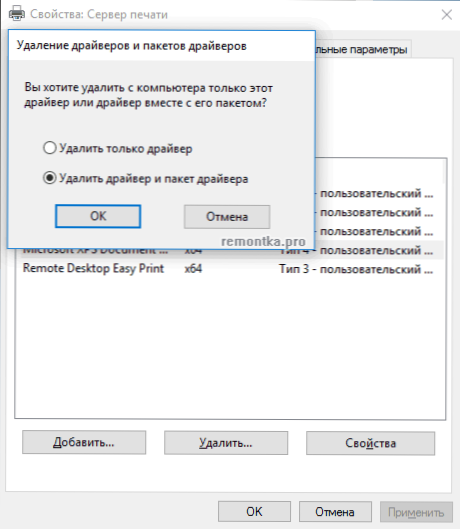
Noņemšanas procedūras beigās printera vadītājam nevajadzētu palikt datorā, jūs varat instalēt jaunu, ja jūsu uzdevums sastāvēja. Tomēr šī metode ne vienmēr darbojas bez dažām provizoriskām darbībām.
Ja, noņemot printera draiveri, jūs redzējāt iepriekš aprakstītos kļūdu ziņojumus, mēģiniet nākt šādi (arī komandrindā administratora vārdā)
- Ievadiet komandu Neto stop speoler
- Iet uz C: \ Windows \ System32 \ Spool \ printeri Un, ja tur ir kaut kas, notīriet šīs mapes saturu (bet nenoņemiet pašu mapi).
- Ja jums ir HP printeris, arī notīriet mapi C: \ Windows \ System32 \ Spool \ draiveri \ W32X86
- Ievadiet komandu Neto start spolers
- Atkārtojiet 2-3 darbības no instrukciju sākuma (Printui un printera vadītāja noņemšana).
Tam vajadzētu darboties, un printera vadītāji tiek noņemti no logiem. Var būt arī nepieciešams restartēt datoru.
Vēl viena metode printera draivera noņemšanai
Nākamā metode ir tas, ko printeru un MFP ražotāji, ieskaitot HP un Canon, apraksta savos norādījumos. Metode ir piemērota, darbojas printeri, kurus savieno USB, un tas sastāv no šādām vienkāršām darbībām.
- Atvienojiet printeri no USB.
- Dodieties uz vadības paneli - programmām un komponentiem.
- Atrodiet visas programmas, kas saistītas ar printeri vai MFP (pēc ražotāja nosaukuma nosaukumā), izdzēsiet tās (atlasiet programmu, noklikšķiniet / mainiet tās augšpusē vai to pašu, izmantojot labo klikšķi).
- Izdzēsis visas programmas, dodieties uz vadības paneli - ierīcēm un printeriem.
- Ja jūsu printeris tiek parādīts tur, noklikšķiniet uz tā ar labo peles pogu un atlasiet “Dzēst ierīci” un izpildiet instrukcijas. Piezīme: ja jums ir MFP, tad ierīcēs un printeros var parādīt vairākas ierīces ar vienu zīmolu un modeli, noņemiet tās visas.

Pabeidzot printera noņemšanu no Windows, pārstartējiet datoru. Gatavi, printera draiveri (kas tika uzstādīts kopā ar ražotāja programmām) nebūs sistēmā (bet tajā pašā laikā tie universālie vadītāji, kas ietilpst Windows, paliks).
- « Video rakstīšana no darbvirsmas atvērtā raidorganizācijas programmatūrā (OBS)
- Kā izdzēst Windows 10 un atgriezt Windows 8.1 vai 7 pēc atjaunināšanas »

